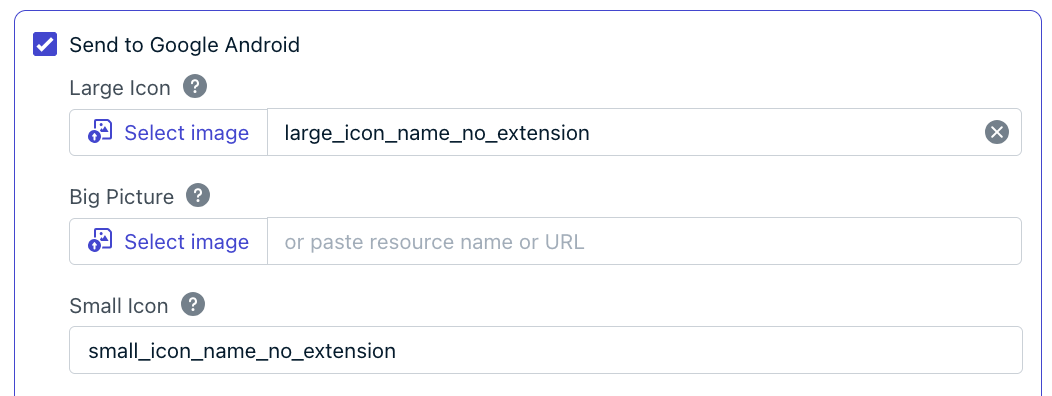Mejores prácticas para iconos de notificación push
- Use imágenes PNG con transparencia siempre que sea posible.
- Mantenga los iconos simples y reconocibles en tamaños muy pequeños.
- Evite texto o detalles finos que puedan volverse ilegibles.
- Siga las reglas específicas de la plataforma para tamaño, color y transparencia.
- Pruebe las notificaciones en dispositivos reales en diferentes plataformas y versiones de SO.
Iconos de notificación web
Las notificaciones push web muestran un icono proporcionado en el momento del envío o definido como predeterminado en la configuración de su sitio.- Formatos compatibles: PNG, JPG, GIF (no animado)
- El icono debe ser cuadrado. El tamaño recomendado es de
256x256píxeles.
Los diferentes navegadores (Chrome, Edge, Safari, Firefox) pueden recortar o escalar los iconos de manera diferente según el dispositivo y el SO. Se recomienda un icono cuadrado de
256x256 para garantizar una visualización consistente en todos los navegadores.Icono de insignia de push web de Android
En dispositivos Android, las notificaciones de Web Push pueden mostrar un icono de insignia más pequeño definido por la propiedadbadge del Manifiesto de aplicación web. El icono de insignia se usa en contextos de UI limitados (como la barra de estado de Android) y puede que no aparezca en todos los dispositivos Android.
Si bien los iconos de insignia no están sujetos a las mismas reglas estrictas de solo alfa que los iconos de notificación pequeños de aplicaciones Android, aún se renderizan en la UI controlada por el sistema.
Mejores prácticas:
- Use un PNG cuadrado con un fondo transparente
- Mantenga el diseño simple y de alto contraste
- Evite texto o detalles finos
- Use monocromo o color mínimo para obtener la mejor consistencia
A diferencia de los iconos de notificación pequeños de aplicaciones Android, los iconos de insignia de Web Push pueden conservar el color en algunos dispositivos. Sin embargo, los iconos de color completo o complejos pueden renderizarse de manera inconsistente según la versión de Android, el navegador y el fabricante del dispositivo.
Iconos de notificación de iOS
Las notificaciones de iOS siempre usan el icono de su aplicación.- El icono de notificación se deriva automáticamente del recurso de icono de su aplicación
- No puede cambiar el icono de notificación por mensaje
- Cambiar el icono requiere actualizar el icono de su aplicación y publicar una nueva versión de la aplicación
No hay ningún campo de carga útil de APNs que le permita especificar un icono de notificación personalizado en iOS.Este comportamiento es aplicado por iOS y se aplica a las notificaciones push estándar, Alertas críticas y Actividades en vivo.
Notificaciones de comunicación
En iOS 15 y versiones más recientes, Apple admite Notificaciones de comunicación. Cuando se implementan correctamente, las notificaciones estilo comunicación (como aplicaciones de mensajería o llamadas) pueden mostrar una imagen de contacto o remitente en lugar del icono de la aplicación en las vistas del sistema compatibles.Las Notificaciones de comunicación están limitadas a casos de uso específicos y requieren la adopción explícita de las API de notificaciones de comunicación de Apple. No están disponibles para notificaciones de propósito general.
Iconos de notificación de Android
Android (incluidos los dispositivos Amazon y Huawei) admite iconos de notificación pequeños y grandes. Android también admite Notificaciones de conversación que le permiten cambiar el icono a la imagen de perfil del usuario.En Android 8.0+ (API 26+), la apariencia de las notificaciones está fuertemente influenciada por la UI del sistema, los canales de notificación y las personalizaciones del fabricante del dispositivo.
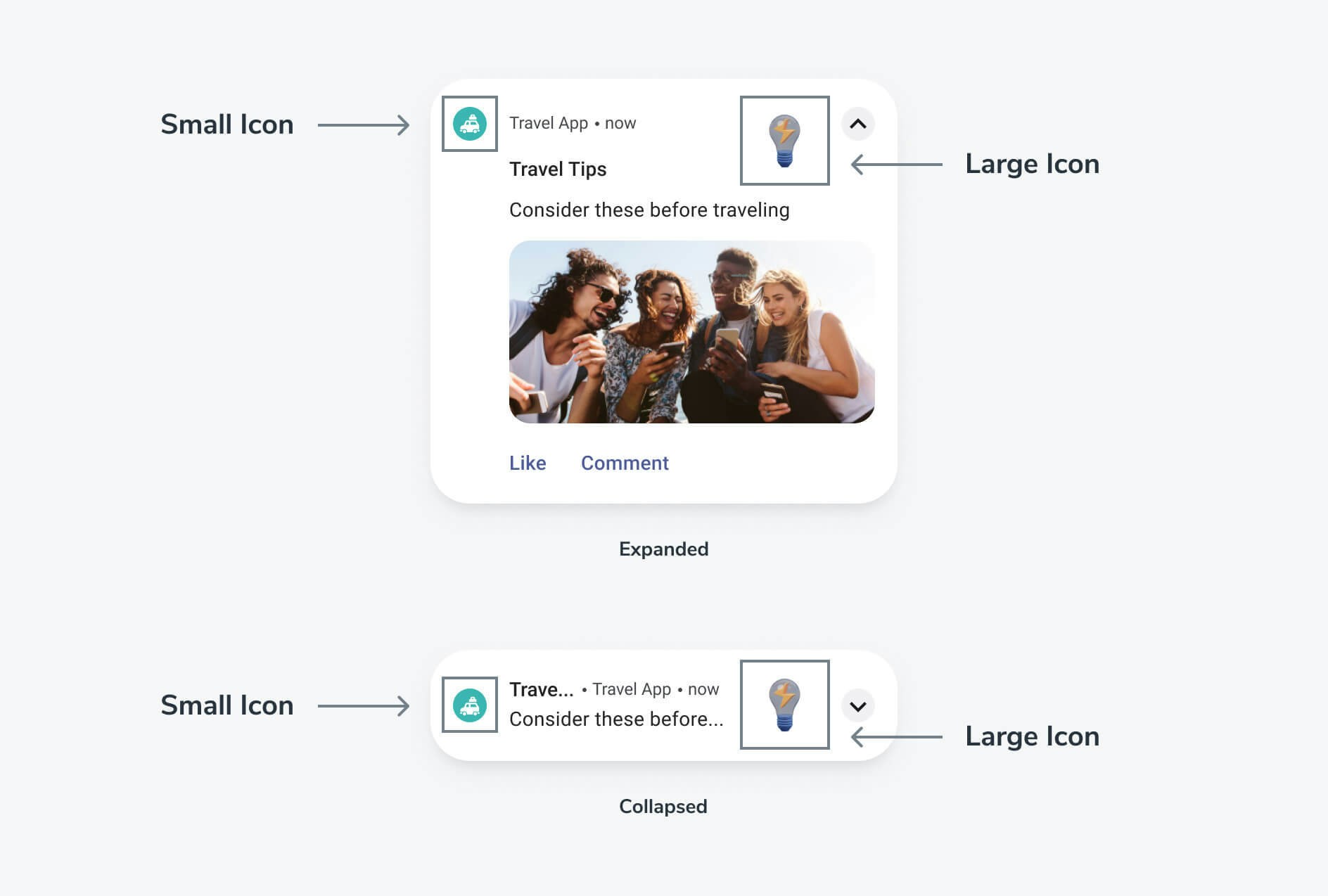
Iconos de notificación pequeños
El icono de notificación pequeño aparece en la barra de estado y en la parte superior izquierda de la notificación. Si no se proporciona un icono pequeño personalizado, OneSignal muestra un icono de campana predeterminado. Android renderiza los iconos de notificación pequeños usando el canal alfa del icono, no sus datos de color. El sistema aplica su propio tinte (o su color de acento configurado) al mostrar el icono. Requisitos y mejores prácticas:- Use un icono de silueta monocromático sobre un fondo transparente
- Diseñe el icono para que la forma esté definida por la transparencia, no por el color
- Evite degradados, sombras o ilustraciones multicolores
- Mantenga el diseño simple y reconocible en tamaños muy pequeños
Color de acento del icono pequeño
Puede cambiar el color que se muestra alrededor del icono pequeño de la notificación.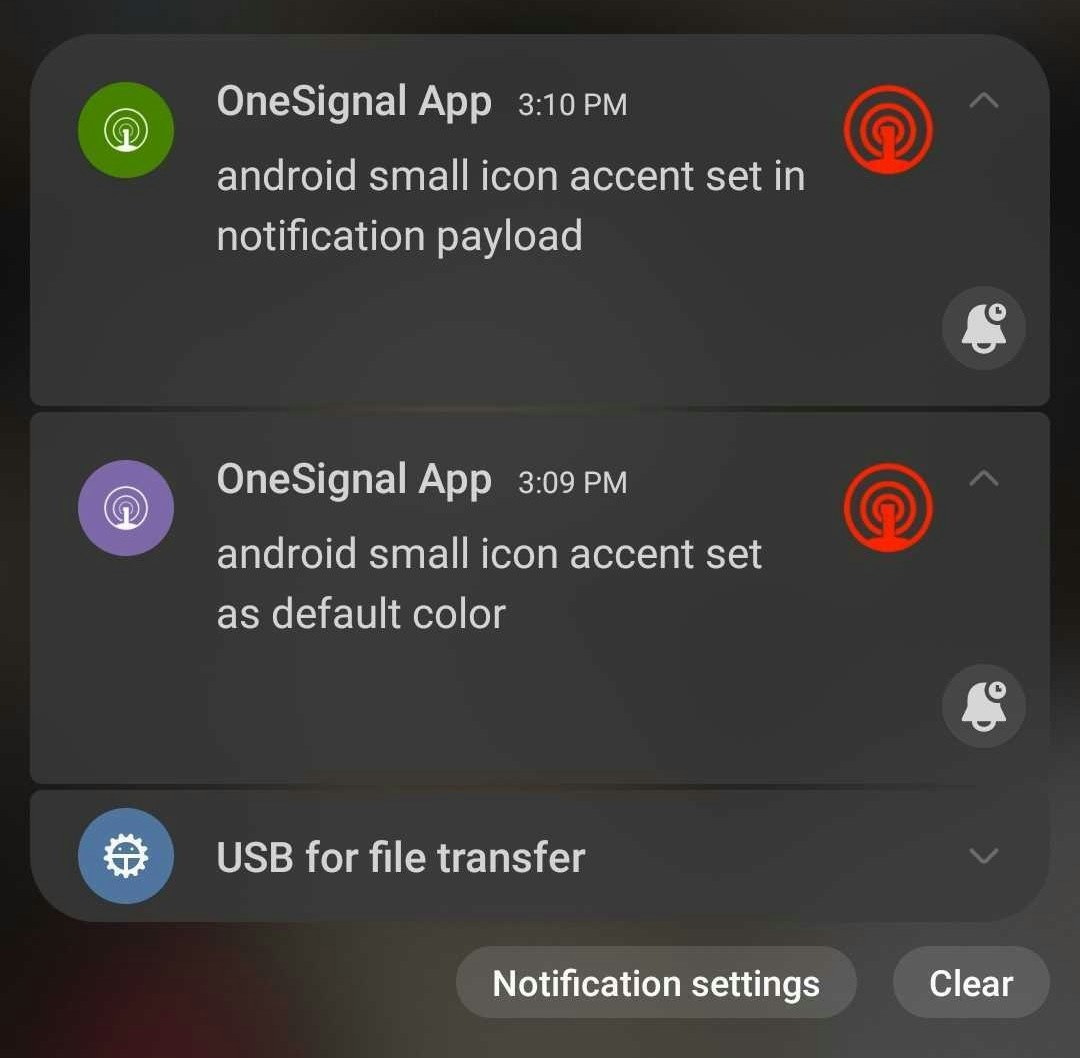
res/values/strings.xml en su proyecto.
Si desea un color diferente para el modo oscuro, agregue también la clave a su res/values-night/strings.xml.
Use el valor HEX. Use el esquema de colores de Android Asset Studio para obtener ayuda.
android_accent_color en nuestra llamada API de Crear notificación o ingrese un valor en el campo Color de acento en Mensajes > Nuevo Push > Configuración de plataforma > Opciones de Google Android.
Imágenes de iconos pequeños personalizados sin canal alfa
Algunos fabricantes de dispositivos muestran la imagen tal como está (ignorando la regla del canal alfa). Puede configurar un diseño de notificación personalizado basado en la documentación de Android si desea usar imágenes sin canal alfa en todos los dispositivos. Recomendamos encarecidamente seguir la regla alfa, ya que los iconos pueden no verse consistentes en todos los dispositivos. Google lo diseñó de esta manera: el icono es demasiado pequeño para ver cualquier detalle significativo, por lo que aplicar un solo color ayuda a que el icono sea más fácil de reconocer de un vistazo.Iconos de notificación grandes
El icono grande aparece en el lado derecho de la notificación de Android.- Tamaño recomendado: 256×256 píxeles
- Formato: PNG o JPG
- Si no se establece, Android puede reutilizar el icono pequeño
Cómo agregar iconos predeterminados de Android
Recomendamos encarecidamente configurar iconos de notificación predeterminados para cada aplicación basada en Android (Google Play, Amazon, Huawei). Los iconos faltantes o configurados incorrectamente son la causa más común de renderización de notificaciones defectuosas. Android admite dos iconos predeterminados:- Icono de notificación pequeño (obligatorio)
- Icono de notificación grande (opcional pero recomendado)
1
Generar el icono de notificación pequeño
El icono de notificación pequeño aparece en la barra de estado y el encabezado de notificación.Requisitos:Nombre del icono:
- Icono de silueta monocromático
- Fondo transparente (se requiere canal alfa)
- Sin colores, degradados o sombras
La forma más rápida y segura de generar iconos pequeños compatibles es usar Android Asset Studio – Iconos de notificación.
ic_stat_onesignal_default2
Crear los tamaños de icono pequeño requeridos
Obligatorio: Debe incluir todas las variantes de densidad para el icono pequeño. Faltar cualquier tamaño puede hacer que Android recurra a un icono predeterminado del sistema.
| Nombre del icono | Densidad (dp) | Tamaño (px) |
|---|---|---|
ic_stat_onesignal_default | MDPI | 24x24 |
ic_stat_onesignal_default | HDPI | 36x36 |
ic_stat_onesignal_default | XHDPI | 48x48 |
ic_stat_onesignal_default | XXHDPI | 72x72 |
ic_stat_onesignal_default | XXXHDPI | 96x96 |
3
Generar el icono de notificación grande (opcional)
Mejores prácticas:
- Imagen cuadrada
- PNG o JPG
- Se recomienda fondo transparente
- Tamaño recomendado: 256×256 px
- Se permite el color
- No se requiere solo alfa
- Solo se necesita un tamaño
ic_onesignal_large_icon_default.png4
Colocar los iconos en las rutas de proyecto correctas
Cada icono debe colocarse en el directorio de recursos correcto para su marco de trabajo. Asegúrese de que existan las siguientes rutas; cree cualquier carpeta que le falte.Obligatorio: Cada imagen debe estar presente en las siguientes rutas:
- Android Native
- Unity
- Cordova/Ionic
- React Native
- .NET Maui
- Flutter
res/drawable-mdpi/(24x24)res/drawable-hdpi/(36x36)res/drawable-xhdpi/(48x48)res/drawable-xxhdpi/(72x72)res/drawable-xxxhdpi/(96x96)res/drawable-xxxhdpi/(256x256) (Large Icon)
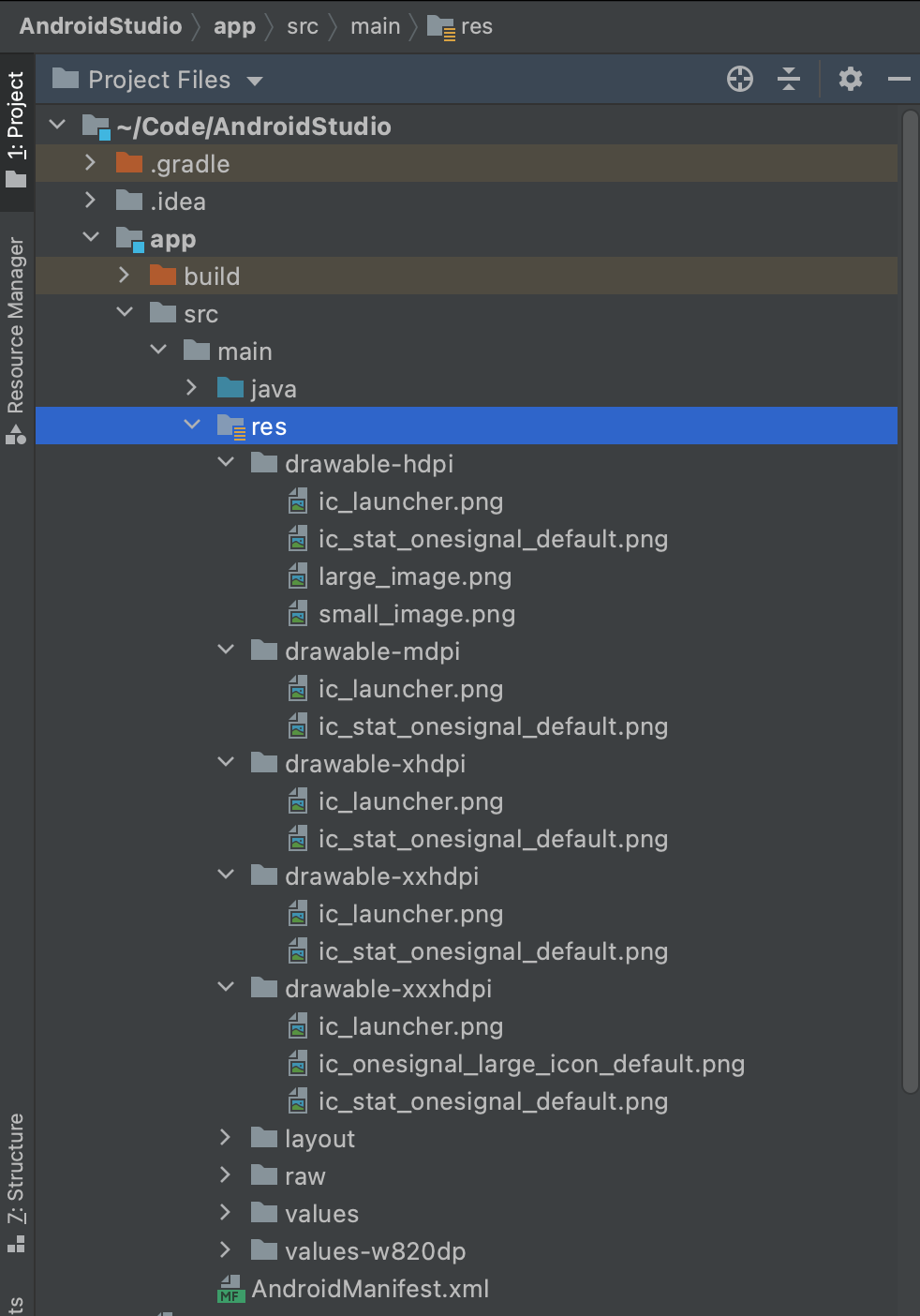
Su aplicación Android ahora está configurada correctamente con iconos de notificación predeterminados.
Enviar notificaciones con iconos no predeterminados
Al enviar notificaciones push desde el panel de OneSignal o la API REST, puede anular los iconos predeterminados con iconos personalizados para notificaciones de Android, Amazon, Huawei y Web Push. No puede anular el icono para notificaciones de iOS.Parámetros de la API REST
Parámetros de la API REST de Android, Amazon y Huawei:Amazon:
adm_small_icon Huawei: huawei_small_iconPara el icono pequeño, la imagen debe existir dentro de la misma ruta de proyecto que el icono pequeño predeterminado. No puede usar una URL remota. Consulte Cómo agregar iconos predeterminados de Android para obtener detalles sobre dónde agregar sus iconos personalizados.Establezca el nombre del icono sin la extensión del archivo en los parámetros de la API REST.Ejemplo: "small_icon": "my_custom_icon_name_without_extension"Amazon:
adm_large_icon Huawei: huawei_large_iconPara el icono grande, la imagen puede existir dentro de la misma ruta de proyecto que el icono grande predeterminado o como una URL remota. Consulte Cómo agregar iconos predeterminados de Android para obtener detalles sobre dónde agregar sus iconos personalizados.Establezca el nombre del icono sin la extensión del archivo en los parámetros de la API REST.Ejemplo: "large_icon": "my_custom_icon_name_without_extension"Firefox:
firefox_iconLa URL del recurso de imagen. Debe ser la URL directa al recurso de imagen.Ejemplo: "chrome_web_icon": "https://example.com/my_custom_icon.png"La URL del recurso de imagen. Debe ser la URL directa al recurso de imagen.Ejemplo:
"chrome_web_badge": "https://example.com/my_custom_icon.png"Panel de control
En el panel de OneSignal, usando el formulario Mensajes > Push > Nuevo Push o Plantillas, navegue a las opciones específicas de la plataforma. Para Android, Amazon y Huawei, si el archivo existe dentro de la misma ruta de proyecto que el icono predeterminado, establezca los nombres de los iconos sin la extensión del archivo. Con los Iconos de notificación grandes, también puede proporcionar una URL directa desde donde se mostrará el icono.